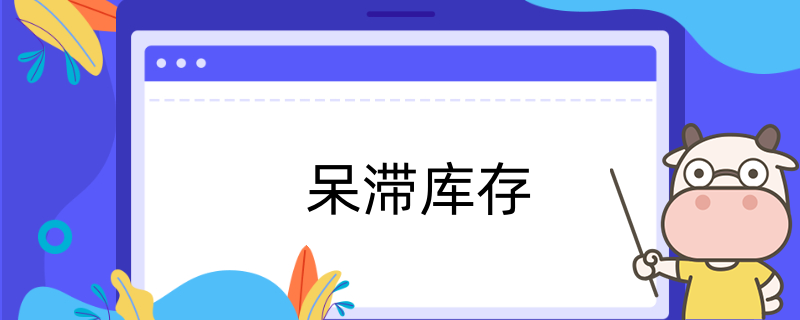喀什财政会计网:给表格做个超级搜索引擎
来源:
高顿网校
2014-07-11
高顿网校友情提示,*7喀什财政会计网上公布相关会计实务给表格做个超级搜索引擎等内容总结如下:
我们知道,Excel表格和Word中的表格*5的不同就是Excel是将填入表格中的所有内容(包括静态文本)都纳入了数据库的范畴之内。我们可以利用“函数查询”,对目标数据进行精确定位,就像网页中的搜索引擎一样。
我们知道,Excel表格和Word中的表格*5的不同就是Excel是将填入表格中的所有内容(包括静态文本)都纳入了数据库的范畴之内。我们可以利用“函数查询”,对目标数据进行精确定位,就像网页中的搜索引擎一样。
比如在所示的表格中,从A1到F7的单元格中输入了多名同学的各科成绩。而在A8到A13的单元格中我们则建立了一个“函数查询”区域。我们的设想是,当我们在“输入学生姓名”右边的单元格,也就是C8格中输入任何一个同学的名字后,其下方的单元格中就会自动显示出该学生的各科成绩。具体实现的方法如下:
将光标定位到C9单元格中,然后单击“插入”之“函数”选项。在如图18弹出的窗口中,选择“VLOOKUP”函数,点“确定”。在随即弹出的“函数参数”窗口中我们设置“Lookup_value”(指需要在数据表首列中搜索的值)为“C8”(即搜索我们在C8单元格中填入的人名):“Table_array”(指数据搜索的范围)为“A2∶B6”(即在所有学生的“语文”成绩中搜索):“Col_vindex_num”(指要搜索的数值在表格中的序列号)为“2”(即数值在第2列):“Range_lookup”(指是否需要精确匹配)为“FALSE”(表明不是。如果是,就为“TURE”)。设定完毕按“确定”。
此时回到表格,单击C9单元格,我们看到“fx”区域中显示的命令行为“=VLOOKUP(C8,A2∶B6,2,FALSE)”。复制该命令行,在C10、C11、C12、C13单元格中分别输入:“=VLOOKUP(C8,A2∶C6,3,FALSE)”:“=VLOOKUP(C8,A2∶D6,4,FALSE)”:“=VLOOKUP(C8,A2∶E6,5,FALSE)”:“=VLOOKUP(C8,A2∶F6,6,FALSE)”(其参数意义同C9中一样,不再赘述)。
接下来,我们就来检验“VLOOKUP”函数的功效。试着在“C8”单元格中输入某个学生名,比如“赵 耀”,回车之下我们会发现,其下方每一科目的单元格中就自动显示出该生的入学成绩了。

扫一扫微信,学习实务技巧
版权声明:本条内容自发布之日起,有效期为一个月。凡本网站注明“来源高顿教育”或“来源高顿网校”或“来源高顿”的所有作品,均为本网站合法拥有版权的作品,未经本网站授权,任何媒体、网站、个人不得转载、链接、转帖或以其他方式使用。
经本网站合法授权的,应在授权范围内使用,且使用时必须注明“来源高顿教育”或“来源高顿网校”或“来源高顿”,并不得对作品中出现的“高顿”字样进行删减、替换等。违反上述声明者,本网站将依法追究其法律责任。
本网站的部分资料转载自互联网,均尽力标明作者和出处。本网站转载的目的在于传递更多信息,并不意味着赞同其观点或证实其描述,本网站不对其真实性负责。
如您认为本网站刊载作品涉及版权等问题,请与本网站联系(邮箱fawu@gaodun.com,电话:021-31587497),本网站核实确认后会尽快予以处理。
严选名师 全流程服务
其他人还搜了
热门推荐
-
呆滞库存 2023-06-16
-
递延资产及其确认的依据 2023-06-16
-
主办会计 2023-06-16
-
预付货款 2023-06-16
-
银行间接与直接融资的比较 2023-06-16
-
银行融资 2023-06-16
-
收入核算 2023-06-16
-
借贷记账法的主要原理 2023-06-16
-
借贷记账 2023-06-16
-
试算平衡 2023-06-16
-
专用基金 2023-06-16
-
市场法及市场法的应用 2023-06-16
-
房地产的转换形式有哪些 2023-06-16
-
其他应付款的审计程序 2023-06-16
-
其他应付款和其他应收款的区别 2023-06-16
-
其他应付款和其他应收款的区别 2023-06-16
-
其他应付款 2023-06-16
-
会计监督职能的具体内容有 2023-06-16
-
平均收现期 2023-06-16
-
会计监督职能的监督体现 2023-06-16
-
会计监督职能的内容 2023-06-16
-
资产处置收益与营业外收支的区别 2023-06-16
-
资产处置收益 2023-06-16
-
年度利润总额 2023-06-16
-
多栏式明细账 2023-06-16
-
敏感性资产 2023-06-16
-
不相容职务的分离 2023-06-16
-
不相容职务 2023-06-16
-
自发性负债 2023-06-16
-
平均资产总额 2023-06-16
 高顿项目
高顿项目